Бесконечное подключение дискорд на телефоне
Любой пользователь Discord может столкнуться с проблемой, когда подключение к игровому серверу не прекращается. Программа по-прежнему активна, а чат находится на этапе подключения. Так Дискорд висит бесконечно долго, подключение может длиться часами, а так и не увенчаться успехом.
Что собой представляет Discord?
Уже многие знают, что Дискорд – это голосовой мессенджер, часто используется для связи между членами игровой команды. Распространяется бесплатно. Стабильно работает не только на компьютерах, но и смартфонах, планшетах. Помимо функции связи, поддерживает стриминг, выполняет роль доски объявлений. На сегодняшний день Discord работает на всех популярных системах.
К текущему моменту у Дискорд уже свыше 90 млн. пользователей, которые постоянно пользуются приложением. Мессенджер приглянулся многим благодаря обилию функций и удобной их реализацией.
Почему идёт бесконечное соединение с каналом в Discord?
Перманентное подключение к серверам – это самая распространённая ошибка, часто поражающая игровой мессенджер.
Что становится причиной:
- Проблемы с подключением к интернету со стороны клиента;
- Чат не работает или функционирует неполноценно;
- Брандмауэр Windows или другое средство защиты блокирует соединение с серверами;
- Система заражена вирусным кодом;
- В Windows отсутствуют все нужные обновления;
- Время в системе установлено неверно или указан неправильный часовой пояс;
- Установлено прокси-приложение.
Зная все вероятные причины долгой загрузки Дискорда, есть возможность их устранить.
Тестирование интернет-подключения
Самым первым действием стоит проверить наличие подключения и его стабильность. Это несложно сделать, открывая популярные веб-ресурсы и наблюдая за реакцией браузера. Лучше проверить поведение веб-обозревателя хотя бы на 5 сайтах, бывает, что плохо работает интернет с IP-адресами других стран. Если всё работает исправно, скорее всего проблема не в интернете.
При появлении каких-то торможений и долгих загрузок сайтов стоит перезапустить компьютер и Wi-Fi-маршрутизатор. Если ничего не помогает, следует обратиться к провайдеру.
Проверка исправности серверов Дискорда
Есть сайт, который фиксирует жалобы пользователей на доступность к разным популярным веб-ресурсам. Ссылка на сайт.
Нужно удостовериться, что сервера Дискорд доступны, об этом легко сделать вывод, если другие пользователи не жалуются на них. Ещё один вариант – спросить у друга, работает ли у него Discord.
Временное отключение брандмауэра, антивируса
Одной из частых проблем является блокировка IP-адреса игрового сервера или порта, отвечающего за подключение к Дискорду. Заблокировать подключение способны: встроенный брандмауэр и антивирусное ПО. Простейший способ проверить, что проблема в них – временно отключить антивирус с брандмауэром. Если после выключения всё заработает, следует добавить Discord в белый список или исключения.
Поставить все нужные обновления
Для стабильной работы мессенджера нужно иметь все обновления для Windows. В первую очередь нужно удостовериться, что стоит обновление KB2533623 (для «семёрки»). Без него Дискорд не будет работать исправно. Желательно установить все доступные обновления и проверить устранение ошибки.
Проверка правильности установленного времени
Если долгое время Дискорд пытается подключиться к серверам, рекомендуется проверить настройки времени. Важно иметь правильно установленный пояс, дату и время. Для этого следует навести курсор на значок времени с датой внизу экрана. Затем нужно сделать ПКМ и выбрать «Настройка даты и времени».

Все данные в этом разделе должны быть актуальными для конкретного региона проживания.
Завершение процесса Discord
Как показывает практика, это довольно эффективный метод. Нужно всего лишь убить процесс мессенджера через «Диспетчер задач» или консоль. Чтобы завершить процесс через командную строку, нужно сделать ПКМ по «Пуску» и выбрать консоль с правами администратора. В появившееся окно следует ввести taskkill /F /IM discord.exe и нажать Enter. Теперь нужно лишь перезагрузить приложение.

Повторная установка Дискорда
Часто помогает избавиться от продолжительного подключения, особенно в случаях, где файлы приложения повреждены.
Важный момент! Просто удалить и установить Дискорд – не поможет. Нужно удалить ещё и временные, пользовательские данные приложения.
Руководство к действию:
- Запустить «Программы и компоненты», затем удалить Дискорд.
- Нажать комбинацию Win + R, ввести %appdata% и нажать Enter.
- Найти каталог с названием Discord и удалить его.
- Снова запустить строку «Выполнить» и вставить %LocalAppData%.
- Убрать папку с названием Discord.
- Перезапустить компьютер, скачать программу по ссылке и установить её.
Поиск вирусов в системе
В обязательном порядке следует проверить наличие в Windows вирусного заражения. При этом не стоит использовать уже установленный антивирус. Лучше загрузить антивирусные сканеры, вроде Dr.Web или AdwCleaner. Несложно догадаться, как поступать с вирусами.
Выключение прокси
Если в системе установлено приложение для прокси-доступа, нужно его выключить. Следует нажать на комбинацию Win + R, вставить inetcpl.cpl и нажать клавишу Ввод. Дальше стоит перейти к вкладке «Подключения» и кликнуть внутри неё на «Настройки сети». Стоит снять флажок рядом с пунктом, отвечающим за использование прокси (если галочка стоит).
От чего возникает бесконечное подключение
Бесконечное подключение возникает по ряду причин. Долгое ожидание исправляется перезагрузкой Дискорда, но часто нужно искать корень ошибки.
Первая причина
Работу Дискорда блокируют встроенные, или установленные брандмауэры.
Межсетевой экран встроен и в антивирус. Отключить его невозможно? Нужно удалить. Антивирусы удаляются посредством использования встроенных в Windows инструментов. Необходимо:=
- В меню «Пуск» перейти в раздел «Панель управления».
- Нажать категорию «Программы и компоненты» – «удаление программ».
- Найти в списке приложений антивирус. Нажать «Удалить/изменить».
- Следовать дальнейшей инструкции.
Вторая причина
Неправильная установка Discord, или ошибка в обновлении, которая привела к бесконечному или долгому подключению. Помогает переустановка утилиты. Дискорд нужно удалить из компьютера целиком. Используются специализированные утилиты, например Revo Uninstaller, или имеющиеся инструменты Windows.
- Нажать комбинацию клавиш «Win»+«R»+«Enter».
- Появится командное окно.
- Ввести фразу «%appdata%», нажать «Enter».
- Появится новое окно, где следует нажать «Выполнить».
- Снова ввести «%localappdata%», «Enter».
- На экране появится два каталога:
- %AppData%/Discord.
- %LocalAppData%/Discord.
- Обе папки удалить.
- Установить официальную версию Дискорд.

Бесконечная загрузка исчезнет.
Третья причина

После переустановки на экран выводится ошибка:
Не хватает важного операционного обновления для Windows 7. Нужно:
- Перейти в «Центр обновлений Windows».
- Найти и установить патч версии «KB2533623».
- Перезагрузить компьютер.
- Установить Дискорд.

Значит устаревшее обновление «конфликтует» с более поздними версиями. Надо:
- Зайти в список установленных обновлений.
- Найти патчи «KB2758857» и «KB2726535».
- Удалить их. Перезагрузить компьютер.
- Установить «KB2533623». Устаревшее обновление.
- Загрузить Дискорд.
Четвертая причина.

Друзья и сторонние пользователи больше не увидят бесконечное подключение к Дискорд или другие проблемы с коннектом.
При запуске популярного мессенджера Discrod пользователь может столкнуться с проблемой подключения к игровым серверам. Значок программы активен, чат пытается подключиться к серверу, и в таком состоянии система может пребывать часами без каких-либо изменений. Обычно это вызвано блокировкой доступа к нужному каналу со стороны системного брандмауэра, и лечится внесением соответствующих изменений в настройки ОС Виндовс. Ниже подробно разберём, что делать, если в программе Дискорд происходит бесконечное подключение к сетевому каналу, каковы факторы и способы решения возникшей проблемы.
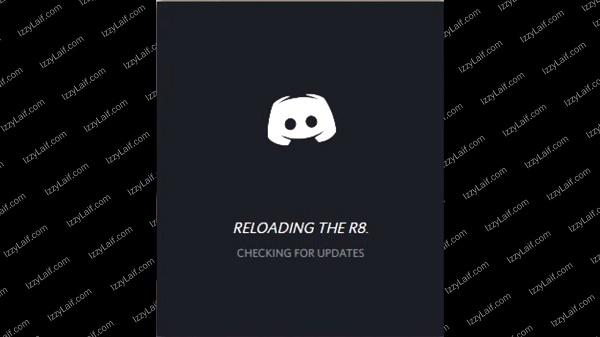
Что такое Discord?
Как известно, Discord – это бесплатный голосовой мессенджер, хорошо работающий как на стационарных, так и на мобильных платформах. Он используется как средство связи, доска объявлений, стриминговый инструмент на разных операционных системах (Windows, Linux, iOS, Mac и других).
На данный момент Дискорд может похвалиться более 90 миллионами активных пользователей, наслаждающихся богатством его функций и рекомендующих чат своим друзьям и знакомым.
Причины бесконечного подключения к каналу в Дискорде
Одной из распространённых ошибок в работе игрового мессенджера является долгая загрузка, когда при запуске программы происходит бесконечное подключение к игровым серверам.
Причины у этого следующие:
- у пользователя имеется нестабильное интернет-соединение;
- сам чат работает некорректно;
- системный брандмауэр или антивирус блокируют доступ к серверам Дискорд;
- на компьютере пользователя имеется вирусный зловред;
- у пользователя не установлены необходимые обновления ОС Виндовс;
- на ПК пользователя неправильно выставлен часовой пояс;
- пользователь использует прокси.
Проверьте ваше интернет-подключение
Первым делом рекомендуем проверить ваше интернет-подключение на вопрос его стабильности. Посетите привычные ресурсы, и убедитесь, что они загружаются без каких-либо проблем. Неплохим решением будет полностью перезагрузить ваш роутер и ПК.
Проверьте отсутствие проблем с серверами Дискорд
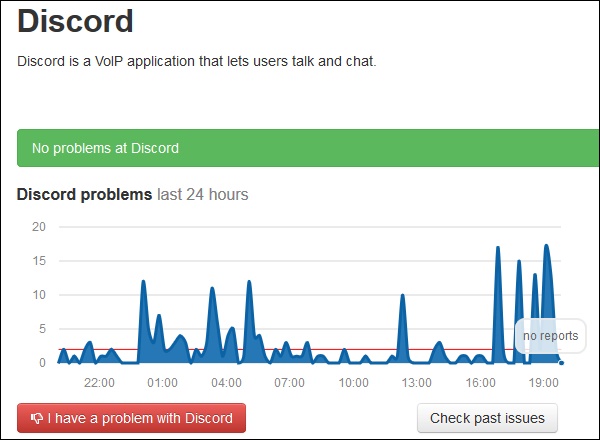
Временно отключите брандмауэр и антивирус
Довольно частой причиной ошибки бесконечного подключения к сетевому каналу в Дискорде является блокировка со стороны пользовательского брандмауэра или антивируса. Для решения возникшей проблемы временно отключите как системный брандмауэр, так и антивирус. Если проблема исчезнет, внесите программу в исключения через настройки.
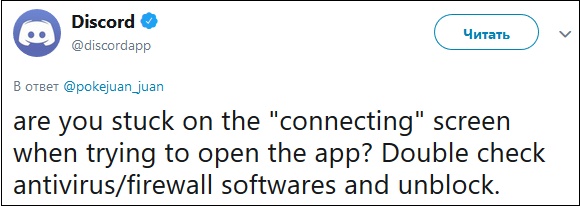
Установите все необходимые обновления для вашей ОС
Убедитесь, что у вас установлены все необходимые обновления для вашей ОС Windows. Особенно это касается обновления для Виндовс 7 KB2533623, которое играет значимую роль в работе Дискорда. При необходимости установите все требуемые апдейты, а затем попытайтесь вновь запустить мессенджер.
Проверьте правильность установки времени, даты и часового пояса на ПК
Если у вас наблюдается продолжительное подключение к Дискорду, тогда рекомендуем также проверить корректность отображения на вашем ПК времени, даты и часового пояса. Наведите курсор на отображение времени и даты справа снизу экрана ПК, щёлкните ПКМ, выберите опцию «Настройка даты и времени». Проверьте, чтобы дата и время соответствовали актуальным, а также чтобы часовой пояс вашего региона был установлен правильно.
Убейте процесс Дискорда при долгом подключении к каналу в диспетчере задач
Хорошую эффективность показало завершение процесса Discord в диспетчере задач. Для этого запустите от админа командную строку, и в ней наберите:
taskkill /F /IM discord.exe
После чего нажмите ввод.
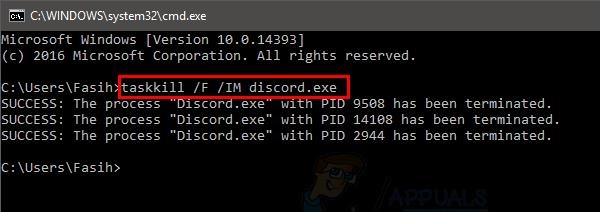
Затем перезапустите ваш мессенджер, ошибка зависания программы может быть устранена.
Переустановите Discord
Избавиться от ошибки длительной загрузки чата можно также за счёт полной переустановки вашего мессенджера. Учтите, что обычное удаление здесь не работает, потому будет необходимо в ручном режиме удалить папки Дискорда.
- Сначала удалите мессенджер стандартным путём (через удаление программ).
- Затем нажмите на Win+R, и там наберите: %appdata% и нажмите ввод
- В открывшемся экране найдите папку «Discord» и удалите её.
- Затем вновь нажмите Win+R, наберите там: %LocalAppData%/
- И нажмите ввод. Также удалите там папку Discord.
Проверьте ПК на наличие зловредов
Также рекомендуем проверить вашу систему на вируса, для чего помогут AdwCleaner и Dr.Web CureIt! . Убедитесь, что зловреды не мешают корректному подключению вашего чата к серверам.
Отключите прокси
Если на вашем ПК используется прокси – отключите его. Нажмите на Win+R , введите там inetcpl.cpl и нажмите ввод. В появившемся окне перейдите на вкладку «Подключения», а в ней нажмите на кнопку «Настройка сети». Убедитесь, что галочка рядом с опцией прокси-сервер отсутствует (так и должно быть). Иначе снимите указанную галочку, это поможет устранить ошибку зависания Discord.
Заключение
Дискорд имеет репутацию стабильного и удобного мессенджера и обычно пользователь тратит время на настройки только один раз — после его установки. Но так или иначе бесконечное подключение в Дискорде иногда все же случается: на экране или зависает иконка программы с индикацией процесса подключения, или появляется окошко с оповещением об ошибке.
Чаще всего долгое подключение в Дискорде происходит из-за сбоя при запуске мессенджера и “лечится” простым перезапуском: щелчок правой кнопкой мыши по иконке на панели задач → Закрыть окно → запустить Дискорд заново. Если это не помогло — значит дело в чем-то еще.

Проблемы с доступом в интернет
Первое, что мы делаем, если перезапуск мессенджера не дал результатов — проверяем наличие подключения к интернету. Делаем простой тест: в браузере открываем окна нескольких разных сайтов и смотрим, как загружаются страницы. Еще можно перейти на YouTube или Яндекс.Видео и запустить там первый попавшийся ролик.
Что делать, если “висит” бесконечное подключение в Дискорде, решаем по результатам:
Создает помехи прокси-сервер
Использование (службами компьютера) прокси сервера в организации доступа к интернету в некоторых случаях может спровоцировать “бесконечное” подключение к каналу в Дискорде. Баннера вида “Для корректной работы программы необходимо отключить прокси …” на экране скорее всего не появится. Поэтому тут придется действовать по принципу “отключили прокси — заработало — пользуемся Дискордом“ либо “не заработало — включаем прокси обратно — ищем причину далее”.
Как отключить использование прокси-сервера на компьютере Windows:
- Нажмите клавиши “ Win+I ”, чтобы открыть “ Параметры Windows ”* и перейдите в раздел “ Сеть и интернет ”.

- Кликните по вкладке “ Прокси-сервер ”, затем найдите и отключите пункты “ Определять параметры автоматически ”, а также “ Использовать прокси-сервер ”.

*Если по какой-то причине горячие клавиши не срабатывают, откройте меню “Пуск” , затем нажмите на кнопку “Параметры” (шестеренка).
Теперь попробуйте запустить мессенджер. Если Дискорд по прежнему не подключается к серверу, значит дело не в прокси — включите его снова.
Неправильно выставлен регион сервера
- Откройте в Дискорде раздел “Настройки” и выберите там пункт “Настройки сервера” .
- Посмотрите на строку “Регион сервера” . Если он соответствует вашему расположению (к примеру, если вы в России, то надпись будет “Russia”) — значит все в порядке. Нет — жмем на кнопку “Изменить” . Если другие участники не могут подключиться к серверу, то лучше выбрать, например, «Центральную Европу» , чтобы у всех был приемлемый пинг.
- На экране появится белое окно с надписью “Выберите регион” и плиткой из доступных вариантов. Нажмите на тот, что ближе всего к вам.
Кнопки “Сохранить” или “Ок” искать не нужно — их там нет. После того, как вы осуществите выбор, система сама завершит операцию и сохранит новые настройки.
Программа блокируется брандмауэром или антивирусом
Есть вероятность, что Discord не подключается к голосовому каналу из-за программ, обеспечивающих безопасность подключения к интернету — речь идет о брандмауэре и антивирусе. Они оба или по отдельности могут блокировать этот мессенджер как потенциально опасный.
Как добавить Дискорд в исключения брандмауэра
Брандмауэр блокирует подозрительные (согласно системным фильтрам) приложения. Поэтому, если Дискорд пишет “Подключение” и не заходит, наша задача — добавить его в исключения. Для этого:
- Нажмите клавиши “ Win+I ”, чтобы открыть “Параметры Windows” и выберите “Сеть и интернет” .

- Откройте вкладку “Состояние” , затем найдите в окне справа активную ссылку “Брандмауэр Windows” и кликните по ней.

- Нажмите на “Разрешить работу с приложением через брандмауэр” * — после этого на экране появится окно “Разрешенные программы” .

- Нажмите на “Изменить параметры” , а затем на “Разрешить другое приложение” .

- Появится окно “Добавление программы” . Укажите путь к Дискорд, затем “Добавить” . Это окно закроется.

*В версиях старше Windows 10 эта кнопка может называться “Разрешение взаимодействия с приложением или компонентом …”.
Обратите внимание: полностью отключать брандмауэр, даже если Discord не подключается к серверу, не рекомендуется. И особенно, если кроме Windows Defender (стандартный, встроенный антивирус) другой защиты на компьютере не используется.
Как добавить Дискорд в исключения антивируса
Тут (если компьютер не подключается к каналу в Дискорде) единой инструкции мы дать не можем, так как у разных антивирусных программ функционал, естественно, отличается. В качестве примера мы даем описание действий для четырех антивирусных программ — для общего понимания алгоритма.
| Kaspersky | Настройка (шестеренка внизу окна) → Дополнительно → Угрозы и исключения → Указать доверенные программы → Добавить → указать путь к программе → Добавить. |
| Avira | Сервис → Конфигурация → Безопасность компьютера → System Scanner → Поиск → Исключения → через спец. поле найти Дискорд → Добавить → Ок → Ок. |
| Avast | Настройки → Общие → Исключения → Пути к файлам → Обзор (кнопка “…”) → найти мессенджер → Добавить. |
| Dr.Web | Настройки → Исключения → Программы и процессы → Обзор → найти мессенджер → Ок. |
Дискорд неправильно установлен или обновлен с ошибками
А тут, чтобы прекратить вечное подключение в Дискорде, проще всего переустановить программу. Что делаем:
- Удаляем. Зажимаем комбинацию “ Win+I ” → Приложения → найти в списке Дискорд → кликнуть на название → Удалить → подтвердить действие.
- Устанавливаем заново. Открыть сайт Дискорд → Загрузить → запустить установочный файл → авторизироваться, когда установка приложения закончится.
Если удаление не начинается из-за невозможности остановить программу
Если в Discord “бесконечное” подключение обычным способом (отключение способом, описанным в самом начале статьи) не удается, можно остановить работу мессенджера принудительно:
- Зажмите комбинацию “Alt+Ctrl+Delete” и в меню на экране выберите “Диспетчер задач” .
- Откроется окошко, в котором напротив названия мессенджера нужно нажать на “Снять задачу” . Окошко не закрываем.

- Нажмите на “Процессы” найдите все, что связано с Дискорд. Кликайте на каждую из этих строк, а затем на “Снять задачу” .
Далее закройте окно диспетчера задач и удалите мессенджер.
Система вашего компьютера не была своевременно обновлена
Изредка такое бывает — операционная система по каким-то причинам вовремя не получила обновлений, а установленная на компьютере программа — получила. И в результате может возникнуть конфликт, из-за которого Дискорд не подключается к голосовому каналу.
Как проверить обновления для Windows:
- Зажать “ Win+I ”, чтобы вызвать окно “ Параметры Windows ”.
- Выбрать пункт “ Обновления и безопасность ”, а затем, на панели слева — “ Центр обновления Windows ”.
- Нажмите на кнопку “ Проверка наличия обновлений ” и дождитесь завершения процесса.

Далее, если система обнаружит доступное для скачивания ПО — она его скачает, а затем установит. В этом случае вы получите соответствующие уведомления.
Также напоминаем нашим читателям о том, что одной из причин, почему в Дискорде идет бесконечное подключение к серверу (да и вообще причиной кучи других проблем) может быть банальная засоренность компьютера файлами кэша. Советуем установить на программу-клинер, которая будет проводить регулярную чистку устройства от всего лишнего.
Читайте также:


